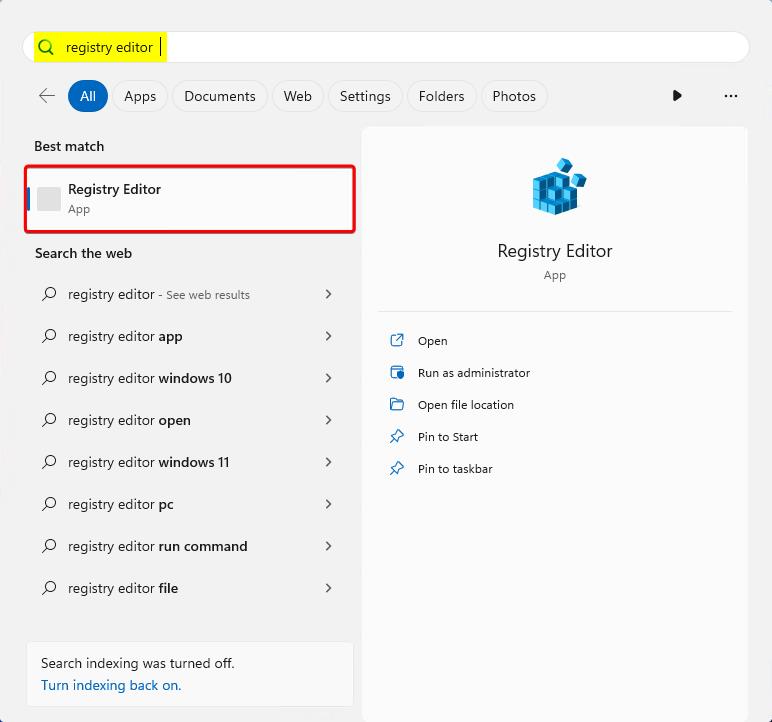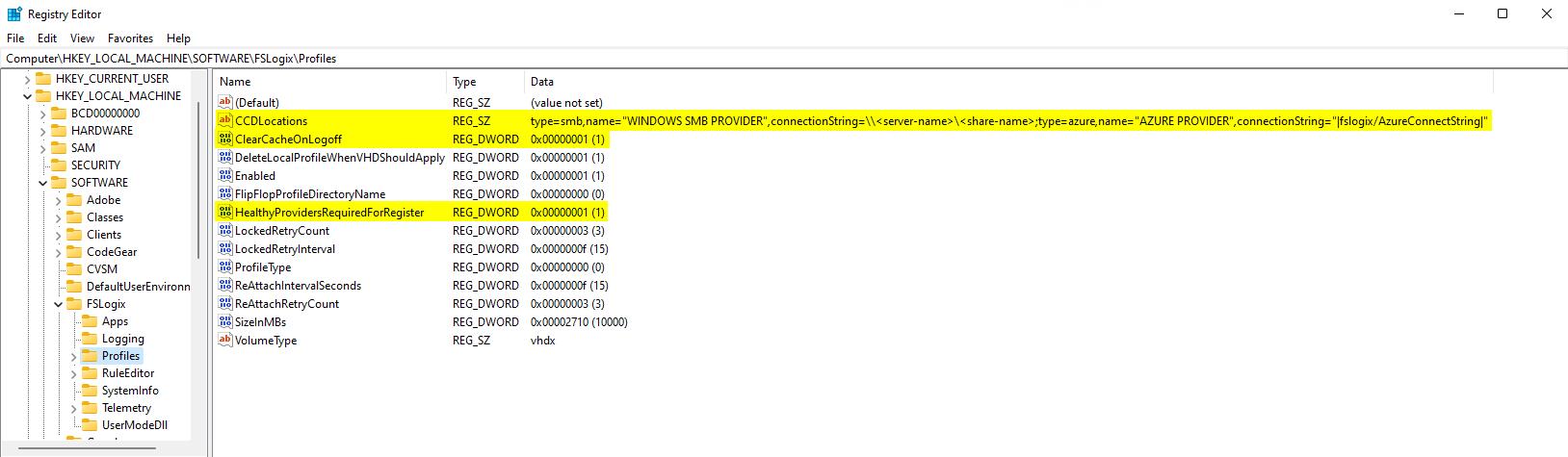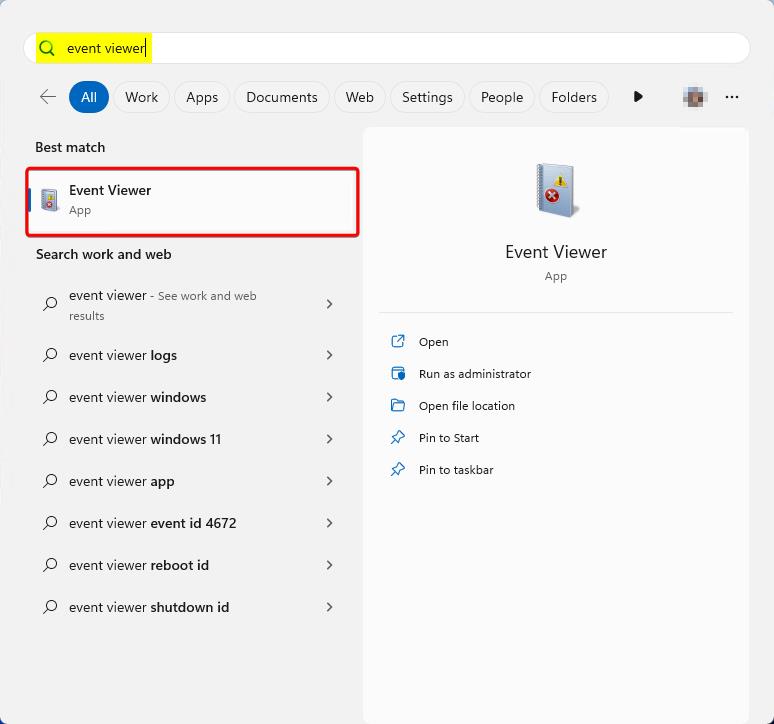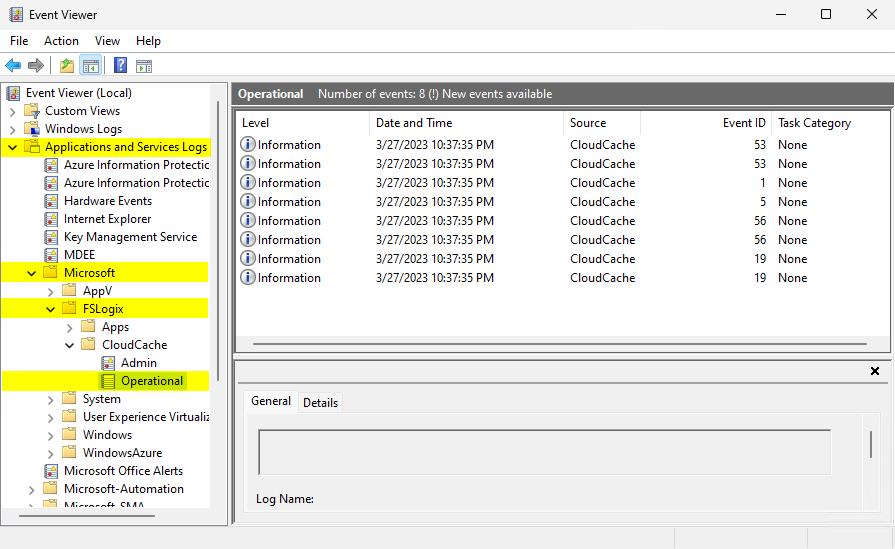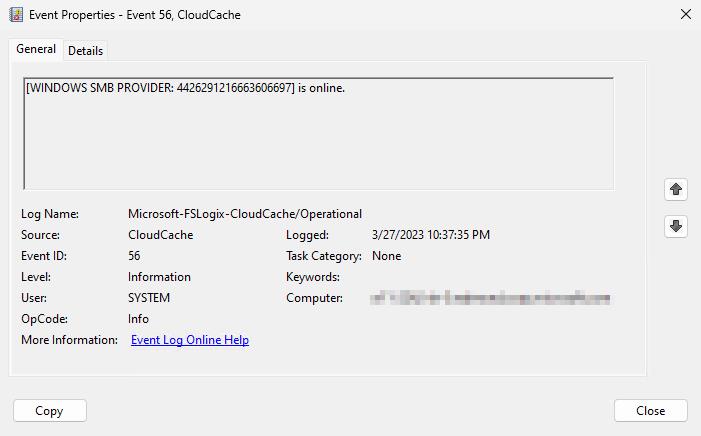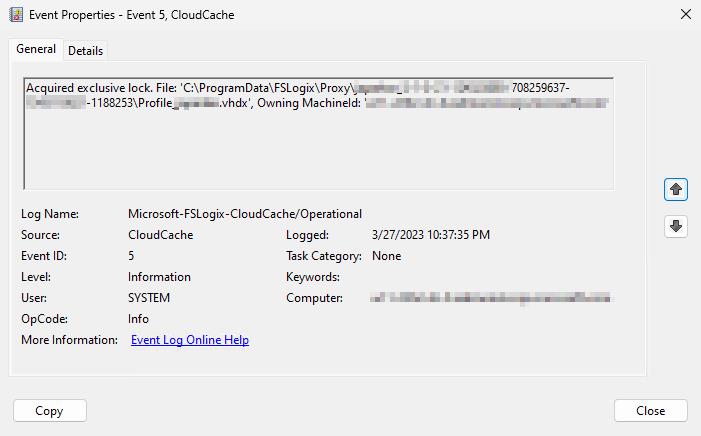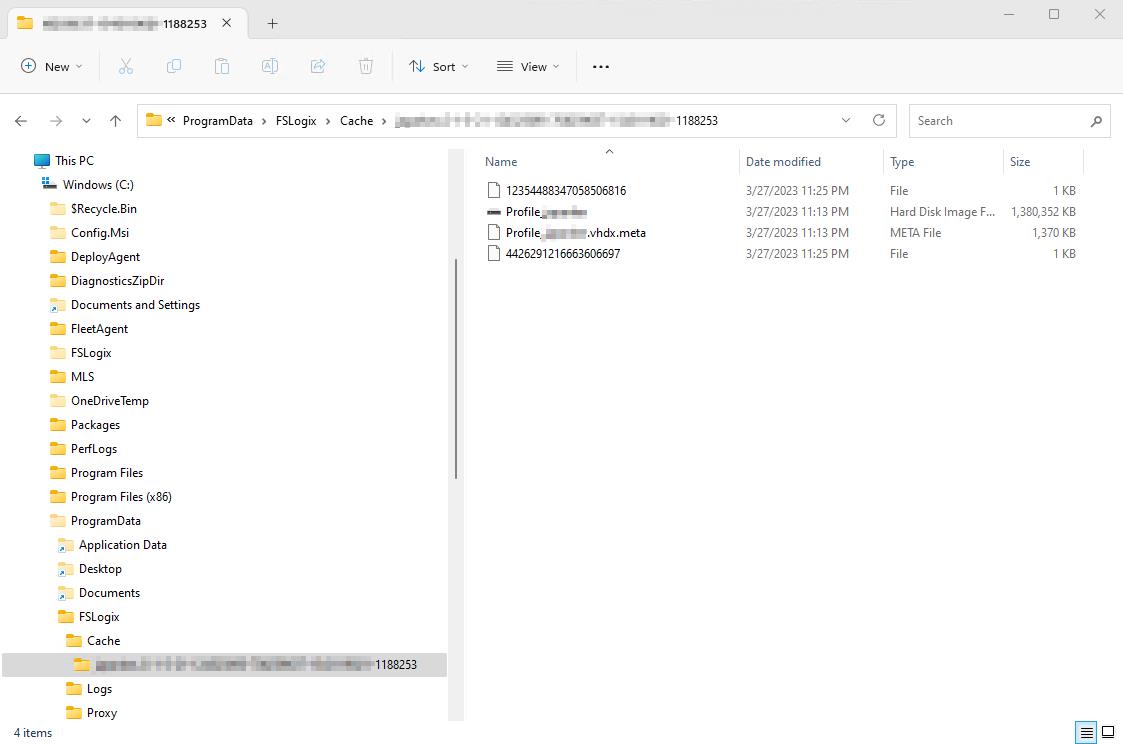Tutorial: Configurar contêineres de perfil com o Cloud Cache
Dica
O Cloud Cache usa CCDLocations em vez de VHDLocations. Não use ambas as configurações.
O Cloud Cache é um tipo opcional de configuração para contêineres de perfil ou ODFC. A principal função do Cloud Cache é mitigar problemas de conectividade intermitentes ou de curto prazo com os provedores de armazenamento remoto. Antes de seguir este tutorial, certifique-se de revisar a visão geral do Cloud Cache junto com as várias definições de configuração.
Este tutorial descreve uma configuração do Cloud Cache apenas para um contêiner de perfil. O Cloud Cache com um contêiner ODFC é suportado e configurado de forma semelhante ao tutorial ODFC, mas substitui VHDLocations por CCDLocations.
Saiba como
- Habilitar o produto para perfis
- Especificar os locais do Cloud Cache para os contêineres
- Verifique se o contêiner foi conectado e está funcionando
Pré-requisitos
- Implantação bem-sucedida de uma área de trabalho virtual ou ambiente de Área de Trabalho Virtual do Azure.
- Compartilhamento de arquivos SMB com NTFS e permissões de nível de compartilhamento configuradas corretamente.
- Crie uma conta de armazenamento de blob de página do Azure.
- Baixe e instale a versão mais recente do FSLogix.
- Revise as opções de configuração.
- Cadeia de conexão de blob de página do Azure armazenada no gerenciador de credenciais usando o utilitário de linha de comando frx .
Configuração de contêiner de perfil com Cloud Cache
Observação
Inclui todos os dados de aplicativos do Microsoft 365. Não há necessidade de um contêiner ODFC.
Verifique a instalação e aversão do FSLogix.
Entre na máquina virtual como um administrador local ou uma conta com privilégios administrativos.
Selecione Iniciar.
Digite
registry editordiretamente no Menu Iniciar.Selecione Editor do Registro no Menu Iniciar.
Figura 1: Editor do Registro no Menu Iniciar
Acesse :
HKEY_LOCAL_MACHINE\SOFTWARE\FSLogix\Profiles.Adicione estas configurações:
Nome da Chave Tipo de Dados Valor Descrição CCDLocações MULTI_SZ ou REG_SZ type=smb,name="WINDOWS SMB PROVIDER",connectionString=\\<server-name>\<share-name>;type=azure,name="AZURE PROVIDER",connectionString="|fslogix/<key-name>|"Exemplo ClearCacheOnLogoff1 DWORD 1 Recomendadas Enabled DWORD 1 OBRIGATÓRIO DeleteLocalProfileWhenVHDShouldApply2 DWORD 1 Recomendadas FlipFlopProfileDirectoryName3 DWORD 1 Recomendadas HealthyProvidersRequiredForRegister4 DWORD 1 Recomendadas LockedRetryCount5 DWORD 3 Recomendadas LockedRetryInterval5 DWORD 15 Recomendadas Tipo deperfil 6 DWORD 0 Padrão ReAttachIntervalSeconds5 DWORD 15 Recomendadas ReAttachRetryCount5 DWORD 3 Recomendadas SizeInMBs DWORD 30000 Padrão VolumeTipo7 REG_SZ VHDX Recomendadas 1 Recomendado para economizar espaço em disco no disco local e risco de perda de dados ao usar desktops em pool.2 Recomendado para garantir que os usuários não usem perfis locais e percam dados inesperadamente.3 Fornece uma maneira mais fácil de navegar pelos diretórios de contêiner.4 Impede que os usuários criem um cache local se pelo menos 1 provedor não estiver íntegro.5 Diminui o tempo de repetição para permitir um cenário de falha mais rápido.6 Conexões únicas reduzem a complexidade e aumentam o desempenho.7 O VHDX é preferido em relação ao VHD devido ao seu tamanho suportado e cenários de corrupção reduzidos.
Figura 2: Entradas do Registro do Cloud Cache
Verificar a configuração do contêiner do perfil do Cloud Cache
O Cloud Cache cria e monta um contêiner local (cache local) para o perfil do usuário. Para verificar a configuração do Cloud Cache, é necessário revisar o Visualizador de Eventos do Windows, o Explorador de Arquivos ou os logs de perfil do FSLogix. As etapas nesta estrutura de tópicos mostram o Visualizador de Eventos do Windows e o Explorador de Arquivos.
Selecione Iniciar.
Digite
event viewerdiretamente no Menu Iniciar.Selecione Visualizar Eventos no Menu Iniciar.
Figura 3: Visualizador de eventos no menu Iniciar
Expandir
Applications and Services Logs.Expandir
Microsoft.Expandir
FSLogix.Expandir
CloudCache.Selecione
Operational.Figura 4:* Visualizador de eventos do Windows
Procurea ID de Evento 56 que mostra quais provedores estão online.
Figura 5: ID do evento 56 - Provedores online
Procurea ID do Evento 5 que mostra o bloqueio no arquivo proxy.
Figura 6: ID do evento 5 - Bloqueio de proxy
Selecione Iniciar.
Selecione Explorador de Arquivos.
Acesse :
C:\ProgramData\FSLogix\Cache\%username%_%sid%.Figura 7: Explorador de arquivos - cache local